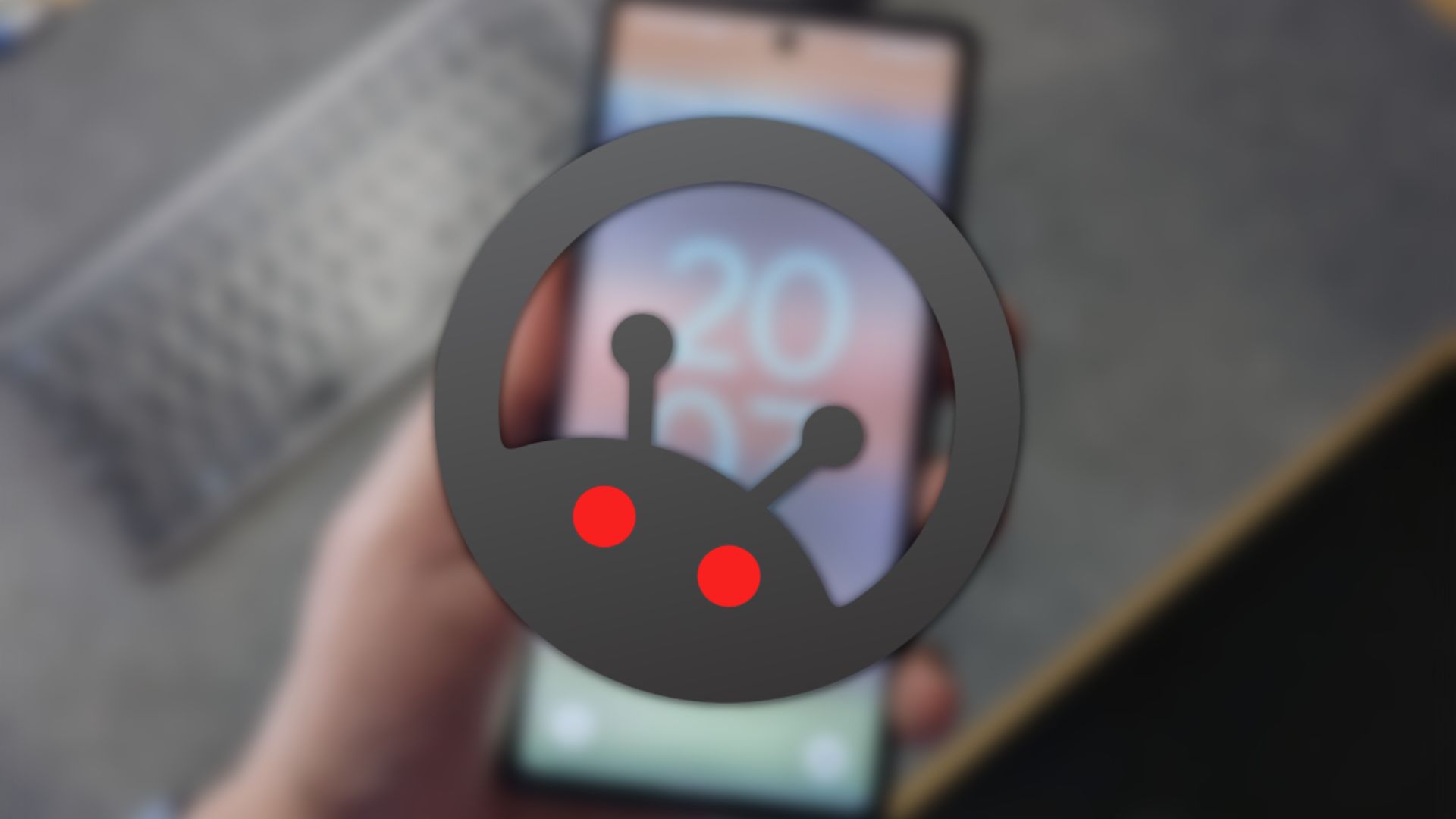Frank von m4gic.net bezeichnet Android User gern als Rootboys. Gestern bezeichnete er mich gleich mal als einer der führenden Funktionäre des Rootboy Clans, nicht zuletzt weil ich ihn mit seiner Apple-Gehirnwäsche (:D) gern provozier. Um natürlich der Funktion eines Rootboys gerecht zu werden, zeig ich euch hier eine kleine Übersicht über Tools die Root-Zugriff auf eurem Android Smartphone voraussetzen und für mich unverzichtbar sind.
Ich zeige euch hier vier Tools, auf die ich absolut nicht mehr verzichten kann. Dazu zählen zwei Screenshot Programme PicMe und ShootMe, die App ROM Manager sowie SetCpu.
Hey Du, abonniere jetzt unseren WhatsApp-Newsletter-Kanal kostenlos!
PicMe
 PicMe erstellt auf eurem Smartphone ein “Server”. Ihr müsst dazu mit eurem PC sowie Android Gerät im selben W-LAN Netzwerk sein und könnt dann über den Browser auf eurem PC und die von PicMe angezeigte IP auf euer Gerät zugreifen. Im Static Modus könnt ihr lediglich das aktuelle Bild im Browser abspeichern und habt damit euren gewünschten Screenshot. Im Live-Modus könnt ihr vom Browser aus euer Gerät steuern. Um schnell Screenshots zu erstellen wenn man gerade am Notebook sitzt, finde ich das die beste Lösung. Drückt man bei PicMe auf dieses Mikrofon, wird der Auslöserton deaktiviert. Danke für den Hinweis in den Kommentaren, seit ihr im Static Modus, müsst ihr nachdem ihr auf eurem Gerät etwas gemacht habt, das Bild im Browser per F5 Taste aktualisieren, nur im Live-Modus aktualisiert sich das Bild von selbst.
PicMe erstellt auf eurem Smartphone ein “Server”. Ihr müsst dazu mit eurem PC sowie Android Gerät im selben W-LAN Netzwerk sein und könnt dann über den Browser auf eurem PC und die von PicMe angezeigte IP auf euer Gerät zugreifen. Im Static Modus könnt ihr lediglich das aktuelle Bild im Browser abspeichern und habt damit euren gewünschten Screenshot. Im Live-Modus könnt ihr vom Browser aus euer Gerät steuern. Um schnell Screenshots zu erstellen wenn man gerade am Notebook sitzt, finde ich das die beste Lösung. Drückt man bei PicMe auf dieses Mikrofon, wird der Auslöserton deaktiviert. Danke für den Hinweis in den Kommentaren, seit ihr im Static Modus, müsst ihr nachdem ihr auf eurem Gerät etwas gemacht habt, das Bild im Browser per F5 Taste aktualisieren, nur im Live-Modus aktualisiert sich das Bild von selbst.
ShootMe
 ShootMe ist die Alternative um lokal auf dem Gerät ein Screenshot zu erstellen. Auch ShootMe startet einen Server. Ist dieser aktiv so könnt ihr nun ein Screenshot erstellen in dem ihr das Gerät schüttelt. Dazu könnt auch den doch etwas nervigen Sound ausschalten, stattdessen bringt das Gerät dann beim Auslösen eines Screenshot ein kurzes vibrieren. Die Scrennshots werden auf der SD-Karte gespeichert im Ordner “ShootMe”, eine SD Karte ist damit auch Voraussetzung.
ShootMe ist die Alternative um lokal auf dem Gerät ein Screenshot zu erstellen. Auch ShootMe startet einen Server. Ist dieser aktiv so könnt ihr nun ein Screenshot erstellen in dem ihr das Gerät schüttelt. Dazu könnt auch den doch etwas nervigen Sound ausschalten, stattdessen bringt das Gerät dann beim Auslösen eines Screenshot ein kurzes vibrieren. Die Scrennshots werden auf der SD-Karte gespeichert im Ordner “ShootMe”, eine SD Karte ist damit auch Voraussetzung.
ROM Manager / Clockworkmod Recovery
 Der ROM Manager ist für alle Root Nutzer und Custom ROM Flasher unverzichtbar. Mit dem ROM Manager könnt ihr beispielsweise eure SD Karte für A2SD partitionieren. Könnt auf einfachstem Weg eine ROM von eurer SD Karte auswählen und installieren. Das bedeutet ihr wählt im laufenden Betrieb die ROM aus, die integrierte Clockworkmod Recovery sorgt für den Neustart in den Recovery Modus, die ROM wird installiert und das Gerät startet neu. Eine Übersicht über die aktuellsten Custom ROMs findet ihr ebenso in der App und könnt sie direkt auf euer Gerät herunterladen. Noch cooler ist die Sicherung und Wiederherstellungsfunktion des ROM Manager. Ihr könnt hier euer komplettes System mit einem Klick auf die SD Karte sichern, sowie auch Wiederherstellen. Den ROM Manager gibt es kostenlos im Market, es gibt auch eine Premium Version für 3,99$
Der ROM Manager ist für alle Root Nutzer und Custom ROM Flasher unverzichtbar. Mit dem ROM Manager könnt ihr beispielsweise eure SD Karte für A2SD partitionieren. Könnt auf einfachstem Weg eine ROM von eurer SD Karte auswählen und installieren. Das bedeutet ihr wählt im laufenden Betrieb die ROM aus, die integrierte Clockworkmod Recovery sorgt für den Neustart in den Recovery Modus, die ROM wird installiert und das Gerät startet neu. Eine Übersicht über die aktuellsten Custom ROMs findet ihr ebenso in der App und könnt sie direkt auf euer Gerät herunterladen. Noch cooler ist die Sicherung und Wiederherstellungsfunktion des ROM Manager. Ihr könnt hier euer komplettes System mit einem Klick auf die SD Karte sichern, sowie auch Wiederherstellen. Den ROM Manager gibt es kostenlos im Market, es gibt auch eine Premium Version für 3,99$
SetCPU
 Seitdem ich die Custom ROM DeFrost auf meinem Gerät geflasht habe, nutze ich auch SetCPU. Mit SetCPU könnt ihr die Akkulaufzeit enorm beeinflussen, denn schon mit den Standard-Einstellungen läuft bei mir das HTC Desire im Idle mit 225MHz anstatt 998MHz. Wie ihr das von “modernen” Prozessoren in Computern kennt, takten auch die sich bei Nichtnutzung nach unten. Bei einem Smartphone macht sich das im Standby schon stark bemerkbar ob es mit 225MHz oder 998MHz läuft. SetCPU kostet zwar 1,99$, lohnt sich aber absolut, denn diese App rentiert sich absolut. In den Einstellungen sind auf jeden Fall zwei Dinge zu beachten. Ihr solltet Set on Boot aktivieren sowie das Scaling auf ondemand stellen, so das die CPU quasi Live reagiert.
Seitdem ich die Custom ROM DeFrost auf meinem Gerät geflasht habe, nutze ich auch SetCPU. Mit SetCPU könnt ihr die Akkulaufzeit enorm beeinflussen, denn schon mit den Standard-Einstellungen läuft bei mir das HTC Desire im Idle mit 225MHz anstatt 998MHz. Wie ihr das von “modernen” Prozessoren in Computern kennt, takten auch die sich bei Nichtnutzung nach unten. Bei einem Smartphone macht sich das im Standby schon stark bemerkbar ob es mit 225MHz oder 998MHz läuft. SetCPU kostet zwar 1,99$, lohnt sich aber absolut, denn diese App rentiert sich absolut. In den Einstellungen sind auf jeden Fall zwei Dinge zu beachten. Ihr solltet Set on Boot aktivieren sowie das Scaling auf ondemand stellen, so das die CPU quasi Live reagiert.